Daptar eusi
Seueur pangguna Android ayeuna nuju bajoang sareng alat-alatna anu henteu otomatis nyambungkeun pikeun nyieun sambungan. Ieu dunya dimana unggal individu terus-terusan pindah ka lokasi anyar pikeun ngarasakeun aksés leuwih kuat kana wifi imah jeung sambungan Internet stabil dina telepon.
Dina kasus kawas kitu, alat Android sigana ngaganggu konsumén lamun maranéhna bisa. 'Teu meunang bewara telepon dina waktuna, sarta telepon teu bisa nyambung otomatis.
Sacara alami rada displeasing lamun telepon leungit kamampuhan pikeun nyeken jeung narima jaringan wifi sadia. Sistem operasi Android nungtut palanggan milih jaringan pikeun meunangkeun alat Android anu disambungkeun.
Kami parantos nyobian ngotéktak béja panganyarna ngeunaan masalah éta dina ampir unggal telepon Android sareng daptar pituduh léngkah-léngkah pikeun ngalereskeun masalah sareng kasalahan anu sami. Kami ngarepkeun anjeun mendakan eusina.
Daptar alternatif pikeun ngalereskeun Android henteu otomatis nyambung ka masalah Wi-Fi:
#1 Balikan deui alat Android anjeun
Solusi kahiji anu paling umum nyaéta ngamimitian deui alat anjeun.
Lengkah 1: Pencét Tombol Daya jeung tahan sababaraha detik.
Lengkah 2: Daptar pilihan bakal nembongan dina layar—ketok Balikkeun deui.
Tempo_ogé: Naha Abdi peryogi Wifi Extender?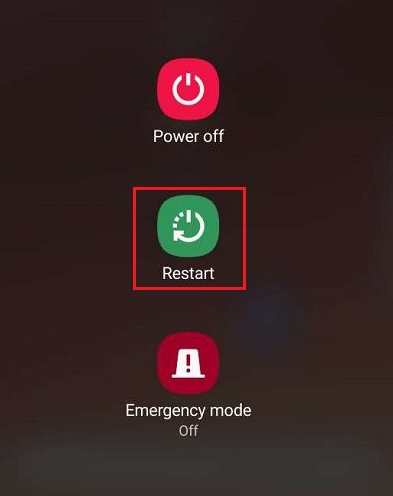
Lamun gadget teu nembongkeun Balikkeun deui pilihan dina layar, anjeun tiasa ngetok pilihan Pareuman . Teras pencét jeung tahan deui tombol daya pikeun ngahurungkeun.

#2Pupus jaringan nu disimpen
Mindeng, mopohokeun jaringan nu disimpen jeung mupus informasi jaringan wi-fi nu ditangtayungan oge bisa mantuan mariksa masalah.
Lengkah 1: Pindah ka Menu Setélan dina alat Android anjeun.
Lengkah 2: Ketok Jaringan & amp; Internét tina ménu.

Lengkah 3: Pilih Wi fi. 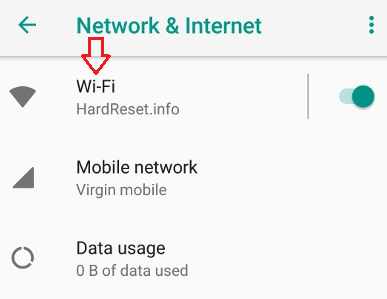
Lengkah 4 : Dina menu setelan Wi-fi, anjeun bakal nempo daptar jaringan wi-fi. Ketok jeung tahan ngaran jaringan wi-fi anjeun.

Lengkah 5: Ketok Poho jaringan .

# 3 Sambungkeun deui alat ka jaringan wifi
Sanggeus Anjeun mupus jaringan wi-fi nu geus disimpen samemehna, Anjeun bisa nyambung deui ka jaringan wi-fi nu Anjeun pikaresep. Janten aya kasempetan anu cerah pikeun ngabéréskeun masalah Wi-Fi anjeun.
Lengkah 1: Pindah ka Setélan.
Lengkah 2: Ketok Jaringan & amp; Internét dina layar.
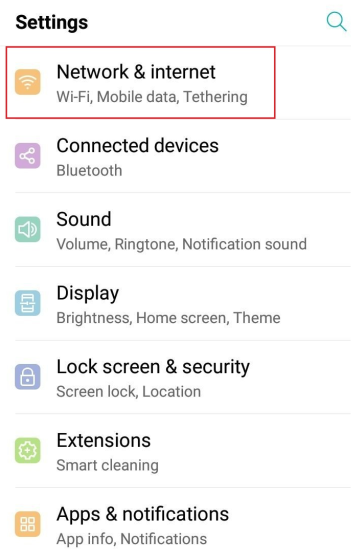
Lengkah 3: Pilih Wi fi jeung hurungkeun.

Lengkah 4: Lamun teu aya sistem auténtikasi nu tangtu, jaringan nu kabuka bakal otomatis nyambung. Anjeun bakal ningali Sambungkeun ditulis sareng nami jaringan wi-fi. Aya sambungan wi-fi otomatis sanajan anjeun geus nyambungkeunana samemehna.

Anjeun meureun hoyong nyambung ka jaringan Wi-Fi anyar upami anjeun henteu hoyong nganggo jaringan kabuka anu anjeun gaduh. disambungkeun ka saméméhna. Teras, anjeun tiasa nyambung ka anu énggal tina daptar jaringan umum. Alternatipna,lamun éta jaringan disumputkeun, anjeun kudu nyaho credentials pasti keur nyambungkeunana.
Pikeun nyieun sambungan jeung jaringan wi-fi anyar.
Lengkah 1: Dina setelan wi-fi, anjeun bakal nempo daptar sadaya jaringan wifi nu sadia. Pilih salah sahiji nu Anjeun hoyong nyieun sambungan Internet anyar.

Lengkah 2: Asupkeun sandi pikeun asup ka jaringan wi-fi .

Lengkah 3: Ketok Sambungkeun .

Pikeun nyieun sambungan jeung jaringan disumputkeun.
Jaringan wi-fi khusus disumputkeun sareng henteu dibuka. Janten, anjeun moal mendakanana dina daptar anu sayogi. Upami anjeun hoyong nyambung sareng jaringan Wi-Fi sapertos kitu, tuturkeun léngkah-léngkah ieu di handap.
Lengkah 1: Ketok Tambahkeun Jaringan .
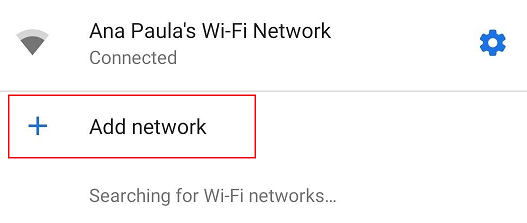
Lengkah 2: Asupkeun Ngaran Jaringan atawa SSID , tipe Kaamanan , jeung Sandi manual.

Lengkah 3: Pilih Simpen .

#4 Hurungkeun sambungan otomatis pilihan dina alat Anjeun
Salah sahiji solusi nyebar nu ngajawab masalah wi-fi Anjeun nyaéta pilihan otomatis-nyambung kaluar sadaya fitur dina telepon Anjeun. Tapi, mimitina, anjeun kedah mastikeun yén anjeun parantos ngaktipkeun pilihan dina telepon anjeun.
Lengkah 1: Pindah ka Setélan.
Lengkah 2: Ketok Jaringan & amp; Internét .
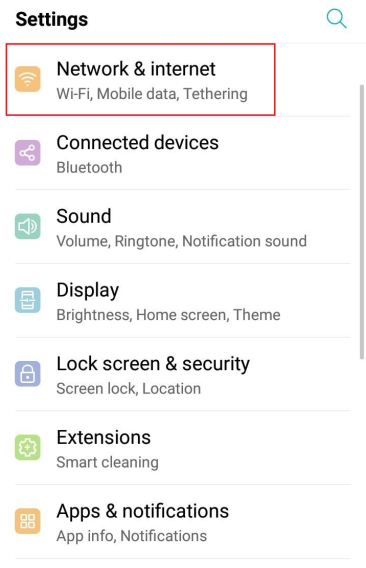
Lengkah 3: Klik Wi fi dina layar.
Tempo_ogé: Kumaha Hardwire Google Wifi - Rahasia Diungkabkeun
Lengkah 4: Pilih Préferénsi Wi fi .
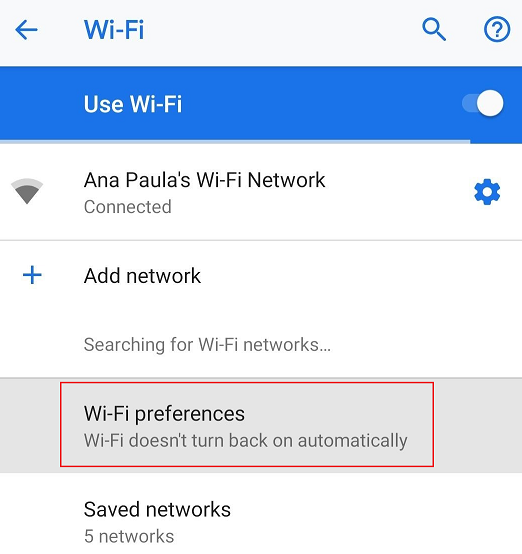
Lengkah5: Aya toggle pikeun Connect ka muka jaringan . Ngahurungkeunana bakal otomatis ngahurungkeun pilihan pikeun nyambungkeun otomatis ka jaringan Wi-Fi kabuka kualitas luhur pikeun nyieun sambungan.

#5 Balikan deui router sareng modem anjeun
Lamun anjeun gaduh aksés kana modem sareng router jaringan anu anjeun hoyong konéksi Wi-Fi, tuturkeun setélan di handap pikeun kéngingkeun dukungan.
Lengkah 1: Téangan kabel listrik dina modem teras pegatkeun sambunganna.
Dina sababaraha modem, lampuna moal pareum sanajan anjeun megatkeun sambungan kabel daya. Teras, anjeun kedah nyabut batré tina alat ogé. Tapi émut nempatkeun deui kana tempatna sateuacan anjeun nyolok deui kabel listrik kana modem.
Lengkah 2: Nya kitu, panggihan tombol daya dina router sareng pencét éta pikeun mareuman kakuatan. Ogé, upami router anjeun gaduh kabel listrik sapertos modem, tong hilap pegatkeun sambunganna.

Panyadia ladénan Internét ayeuna-ayeuna masihan palanggan ladenan Wireless Gateways. Ieu ngandung harti yén duanana parabot Internet datangna dina gadget tunggal. Upami anjeun gaduh alat sapertos kitu, teras lewati lengkah anu terakhir.
Lengkah 3: Antosan sakedap, kirang langkung 30 detik.
Lengkah 4: Pamustunganana, colokkeun deui kabel listrik kana router sareng modem. Lampu kakuatan bakal hurung dina alat.
Ku kituna, modem sareng router bakal butuh sababaraha waktos sateuacan aranjeunna mimiti jalan.
#6Pastikeun sambungan kabel anu leres dina modem sareng router
Kadang-kadang, masalah wi-fi tiasa timbul kusabab tautan rusak dina modem sareng router anjeun. Turutan setelan di handap pikeun mastikeun eta bisa nyambungkeun telepon Anjeun ka jaringan nu pangcaketna.
Pariksa sambungan kabel dina modem.
Lengkah 1: Pastikeun kabel daya boga sambungan anu pas dina kadua tungtung. Ieu kudu boga tumbu alus jeung modem sorangan, kitu ogé sumber kakuatan. Pariksa naha lampu daya hurung dina alat.
Lengkah 2: Salajengna, pariksa kabel nu numbu alat langsung ka panyadia ladenan Internet. Anjeun tiasa gaduh saluran kabel, saluran Fiber, atanapi saluran telepon.
Pariksa sambungan kabel dina router.
Lengkah 1: Kitu oge, pastikeun kabel daya boga sambungan anu pas ka dua stop kontak. Ieu kudu boga tumbu alus antara router jeung stop kontak kakuatan. Pariksa naha lampu daya hurung.
Lengkah 2: Pariksa naha sambungan kabel Ethernet geus sampurna.
#7 Pastikeun lampu dina modem jeung router geus hurung. on
Setélan dasar séjénna nyaéta mariksa naha lampu dina modem jeung router hurung. Lamun aya konektipitas Wi-Fi stabil, lampu bakal nunjukkeun eta.
#8 Kontak panyadia ladenan Anjeun
Lamun teu hasil, ménta panyadia ladenan Internet jeung data seluler Anjeun pikeun ngarojong anjeun jeung ngajawab. masalahna.
#9 Leupaskeun aplikasi nu teu perlu
Aplikasi kawas pangirit batré sareng hibernator tiasa mareuman wifi sacara otomatis nalika anjeun henteu nganggo data sélulér. Wi-Fi anjeun moal jalan sabab aplikasina parantos pareum nalika anjeun henteu nganggo data sélulér. Pupus aplikasi sapertos kitu tina telepon anjeun.
#10 Pariksa upami alat anjeun aya dina jangkauan
Pikeun kéngingkeun sambungan anu saé, anjeun kedah mastikeun yén gadget anjeun aya dina data. rentang tina router wifi.
Bungkus up
Pamaké Android beuki bajoang jeung complaining ngeunaan masalah ayeuna. Eta geus kabuktian turndown signifikan pikeun konsumén maké smartphone Android. Kami parantos nyarankeun sababaraha solusi anu sami, sareng salah sahijina pasti ngabantosan anjeun. Coba unggal alternatif hiji-hiji sakumaha anu kasebut, sareng anjeun pasti bakal nampi solusi sakali-kali pikeun masalah éta.


